Lenovo ThinkPad P14s Gen 2 im Test – Unternehmensnotebook oder mobile Workstation
 Da haben wir es wieder… Ein weiterer Hersteller, der behauptet, eine mobile Workstation entwickelt zu haben, aber dieses Mal hat es ein 14-Zoll-Display! Doch was braucht ein Gerät, um als Workstation zu gelten? Nun, zunächst einmal muss es eine Reihe von Standards erfüllen. Hier haben wir einen vPro-Prozessor und eine Quadro-Grafikkarte, so dass wir davon ausgehen, dass dies erfüllt ist.
Da haben wir es wieder… Ein weiterer Hersteller, der behauptet, eine mobile Workstation entwickelt zu haben, aber dieses Mal hat es ein 14-Zoll-Display! Doch was braucht ein Gerät, um als Workstation zu gelten? Nun, zunächst einmal muss es eine Reihe von Standards erfüllen. Hier haben wir einen vPro-Prozessor und eine Quadro-Grafikkarte, so dass wir davon ausgehen, dass dies erfüllt ist.
Dann brauchen Sie die Leistung, um bestimmte Anwendungen auszuführen. Das ist ein bisschen eine Grauzone, weil das ThinkPad P14s Gen 2 in dieser Konfiguration mit einem Tiger Lake-Prozessor gepaart ist. Wie wir wissen, sind diese Prozessoren bei wenig anspruchsvollen Aufgaben sehr gut, aber bei anspruchsvolleren Aufgaben sind sie aufgrund ihrer geringen Kernanzahl nicht so gut. Außerdem muss man bedenken, dass die Kühlung bei diesen Systemen von größter Bedeutung ist. Es wird also interessant sein zu sehen, ob die Lösung dieses Geräts in der Lage ist, sowohl den Core i7-1185G7 als auch den Quadro T500 zu bewältigen.
Apropos letzterer, der Quadro T500 basiert auf dem TU117 Chip der Turing-Architektur von NVIDIA. Derselbe Chip findet sich auch in der GTX 1650 und MX450, wobei der Hauptunterschied der TGP ist. In dieser Hinsicht ähnelt die Quadro T500 eher der MX450, aber glücklicherweise ist sie mit 4 GB GDDR6 VRAM ausgestattet.
Das ist aber noch nicht alles, denn das ThinkPad P14s Gen 2 kann mit einem UHD-Display ausgestattet werden, hat optionale IR-Gesichtserkennungsfunktionen und unterstützt PCIe Gen 4-Laufwerke.
Sie können die Preise und Konfigurationen in unserem Specs System überprüfen: https://laptopmedia.com/series/lenovo-thinkpad-p14s-gen-2-intel/
Contents
Datenblatt
- HDD/SSD
- bis zu 4000GB SSD
- M.2 Slot
- 1x M.2 PCIe 4.0 x4 Siehe Foto
- RAM
- up to 48GB
- OS
- Windows 11 Pro, Windows 10 Pro, Windows 11 Home
- Batterie
- 50Wh, 50Wh, 3-cell
- Gehäuse Material
- Plastic / Polycarbonate, Aluminum, Glass Fiber, Magnesium alloy
- Abmessungen
- 329 x 227 x 17.9 mm (12.95" x 8.94" x 0.70")
- Gewicht
- 1.50 kg (3.3 lbs)
- Ports und Konnektivität
- 2x USB Type-A
- 3.2 Gen 1 (5 Gbps)
- 2x USB Type-C
- 3.2 Gen 2 (10 Gbps), Thunderbolt 4, Power Delivery (PD), DisplayPort
- HDMI
- 2.0
- Kartenleser
- MicroSD
- Ethernet LAN
- 10, 100, 1000 Mbit/s
- Wi-Fi
- 802.11ax
- Bluetooth
- 5.2
- Audio-Buchse
- 3.5mm Combo Jack
- Side Docking Connector
- Merkmale
- Fingerabdruckleser
- Web-Kamera
- HD
- Beleuchtete Tastatur
- optional
- Mikrofon
- Dual Array Far-field Microphones
- Lautsprecher
- 2x 2W, Dolby Audio
- Optisches Laufwerk
- Sicherheitsschlitz
- Kensington Lock Slot
Alle Lenovo ThinkPad P14s Gen 2 (Intel) Konfigurationen
Was ist in der Verpackung?
In der Verpackung finden Sie nichts weiter als den Standard – einige Unterlagen und ein 65W USB Typ-C Ladegerät.
Design und Konstruktion
Was die Bauweise angeht, so gibt es dieses Gerät in zwei Varianten – eine mit einem Kunststoffdeckel und eine mit einem Aluminiumdeckel. Jedes dieser Modelle kann entweder mit einer Kunststoff- oder einer Magnesiumlegierung und einer PA- oder Glasfaser-Bodenplatte geliefert werden. Ja, das ist eine große Vielfalt. In unserem Fall hatten wir die Topversion mit einem Aluminiumdeckel und einem Magnesiumchassis, das mit gummiertem Material überzogen ist. Es wiegt 1,50 kg und hat ein Profil von 17,9 mm, was für eine “mobile Workstation” nicht schlecht ist. Wir haben festgestellt, dass sich der Sockel beim Verwinden biegt, aber nur leicht.
Leider ist es nicht möglich, den Deckel mit einer Hand zu öffnen. Außerdem scheinen die Einfassungen um das matte Panel etwas zu dick zu sein. Auf der anderen Seite befindet sich auf der Oberseite eine HD-Webkamera, die mit einem Privacy Shutter ausgestattet ist. Optional kann man das Notebook mit einem IR-Gesichtserkennungssensor koppeln.
Ein kurzer Blick auf die Unterseite verrät, dass sich die Lautsprecher über der Tastatur befinden. Was die Tastatur selbst betrifft, so handelt es sich um eine spritzwassergeschützte, 6-reihige Einheit mit einem großen Tastenhub und klickendem Feedback. Wie immer das Beste vom Besten bei den ThinkPads. In der Mitte befindet sich der “Red Nipple”, der in Verbindung mit einer Reihe von Tasten oberhalb des Touchpads funktioniert.
Das Touchpad hat eine glatte Mylar-Oberfläche, die ein großartiges Gleitverhalten und eine präzise Abtastung ermöglicht. Darüber hinaus fühlt sich der Klickmechanismus angenehm an. Übrigens gibt es einen optionalen Fingerabdruckleser rechts neben dem Touchpad.
Aufgrund der Ausrichtung der Lautsprecher können wir sagen, dass die Unterseite frei von Lautsprecherausschnitten ist. Allerdings gibt es ein gutes Stück an Lüftungsgittern. Dementsprechend wird die heiße Luft von der rechten Seite des Laptops abgeleitet.
Anschlüsse
Auf der linken Seite befinden sich zwei Thunderbolt-4-Anschlüsse, ein seitlicher Docking-Anschluss, ein USB-Typ-A-3.2-Anschluss (Gen. 1), ein HDMI-2.0-Anschluss, ein Audioanschluss und ein MicroSD-Kartensteckplatz. Auf der rechten Seite befinden sich ein Kensington-Sicherheitsschlitz, ein RJ-45-Anschluss, ein USB Typ-A 3.2 (Gen. 1)-Anschluss und ein Smart Card-Leser. LTE-fähige Modelle verfügen zudem über ein SIM-Kartenfach auf der Rückseite.
Demontage, Aufrüstmöglichkeiten und Wartung
Um dieses Notebook zu zerlegen, müssen Sie alle 6 Kreuzschlitzschrauben lösen. Danach entfernen Sie das SIM-Kartenfach und heben die Bodenplatte mit Hilfe eines Kunststoffhebels auf.
Im Inneren finden Sie einen 50-Wh-Akku.
Was den Arbeitsspeicher angeht, so sind entweder 8 oder 16 GB RAM auf der Hauptplatine verlötet. Über den einzelnen SODIMM-Steckplatz können Sie bis zu 32 GB mehr einbauen. Was den Speicher betrifft, so gibt es einen M.2-Steckplatz, der Gen 4-Laufwerke unterstützt.
Wie Sie sehen können, gibt es zwei Heatpipes, die sowohl die CPU als auch die GPU kühlen. Zusätzlich gibt es Wärmespreizer über den Prozessor-VRMs und dem Grafikspeicher.
Display-Qualität
Das Display des Lenovo ThinkPad P14s Gen 2 hat ein Full HD IPS-Panel mit der Modellnummer BOE NE140FHM-N61 (LEN40A9). Seine Diagonale beträgt 14″ (35,56 cm), und die Auflösung – 1920 х 1080. Außerdem ist das Bildschirmverhältnis 16:9, die Pixeldichte – 157 ppi, ihr Abstand – 0,161 x 0,161 mm. Der Bildschirm kann als Retina betrachtet werden, wenn er aus einer Entfernung von mindestens 56 cm betrachtet wird (aus dieser Entfernung kann das durchschnittliche menschliche Auge die einzelnen Pixel nicht sehen).
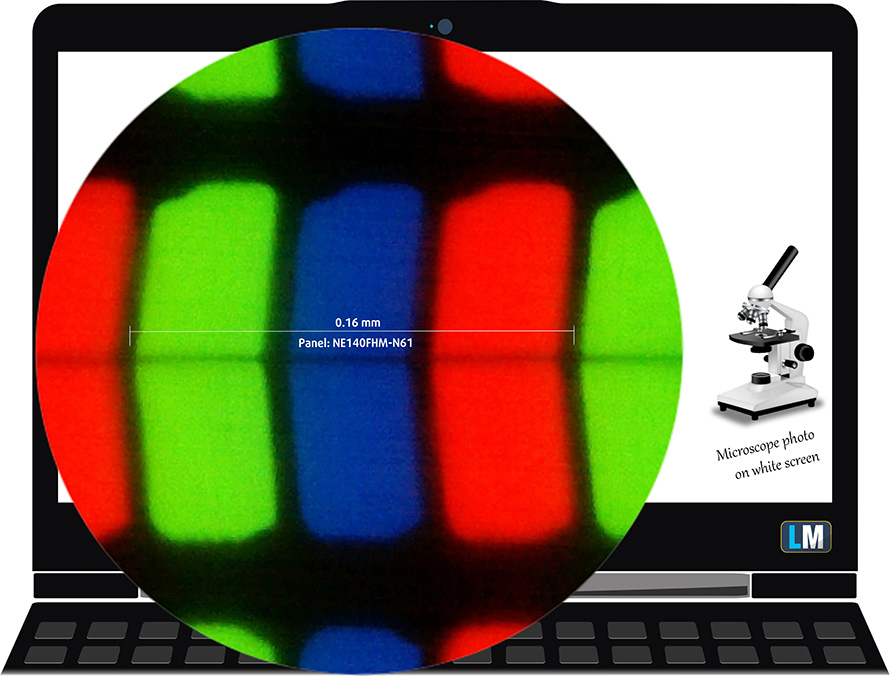
Es hat komfortable Betrachtungswinkel. Wir haben Bilder mit einem Winkel von 45 Grad bereitgestellt, um die Qualität zu beurteilen.

Außerdem ein Video mit fixiertem Fokus und Belichtung.
Die maximal gemessene Helligkeit beträgt 407 nits (cd/m2) in der Mitte des Bildschirms und 397 nits (cd/m2) im Durchschnitt über die gesamte Fläche mit einer maximalen Abweichung von 5 %. Die korrelierte Farbtemperatur auf einem weißen Bildschirm und bei maximaler Helligkeit beträgt 6600 K (Durchschnitt) – etwas kälter als die für sRGB optimalen 6500 K.
In der Abbildung unten sehen Sie, wie das Display unter dem Gesichtspunkt der Gleichmäßigkeit abschneidet. Die nachstehende Abbildung zeigt, wie es sich mit der Betriebshelligkeit verhält (ca. 140 nits) – in diesem speziellen Fall bei 66 % Helligkeit (Weißwert = 143 cd/m2, Schwarzwert = 0,1 cd/m2).
Werte von dE2000 über 4,0 sollten nicht vorkommen, und dieser Parameter ist einer der ersten, den Sie überprüfen sollten, wenn Sie beabsichtigen, das Notebook für farbempfindliche Arbeiten zu verwenden (eine maximale Toleranz von 2,0 ). Das Kontrastverhältnis ist sehr gut – 1450:1.
Um sicherzustellen, dass wir auf derselben Seite stehen, möchten wir Ihnen eine kleine Einführung in den sRGB-Farbraum und Adobe RGB geben. Zunächst einmal gibt es das CIE 1976 Uniform Chromaticity Diagram, das das für das menschliche Auge sichtbare Farbspektrum darstellt und Ihnen eine bessere Vorstellung von der Abdeckung des Farbraums und der Farbgenauigkeit vermittelt.
Innerhalb des schwarzen Dreiecks sehen Sie die Standardfarbskala (sRGB), die von Millionen von Menschen bei HDTV und im Internet verwendet wird. Der Adobe RGB-Farbraum wird in professionellen Kameras, Monitoren usw. für den Druck verwendet. Im Grunde genommen werden die Farben innerhalb des schwarzen Dreiecks von allen verwendet, und dies ist der wesentliche Teil der Farbqualität und Farbgenauigkeit eines Mainstream-Notebooks.
Wir haben jedoch auch andere Farbräume wie den berühmten DCI-P3-Standard, der von Filmstudios verwendet wird, sowie den digitalen UHD-Standard Rec.2020 berücksichtigt. Rec.2020 ist jedoch noch Zukunftsmusik, und es ist schwierig, dass heutige Displays diesen Standard gut abdecken. Wir haben auch den sogenannten Michael-Pointer-Farbraum oder Pointer-Farbraum einbezogen, der die Farben repräsentiert, die in der Natur jeden Tag um uns herum vorkommen.
Die gelbe gepunktete Linie zeigt die Farbraumabdeckung des Lenovo ThinkPad P14s Gen 2.
Sein Display deckt 89 % des sRGB/ITU-R BT.709 (Web/HDTV-Standard) in CIE1976 ab.
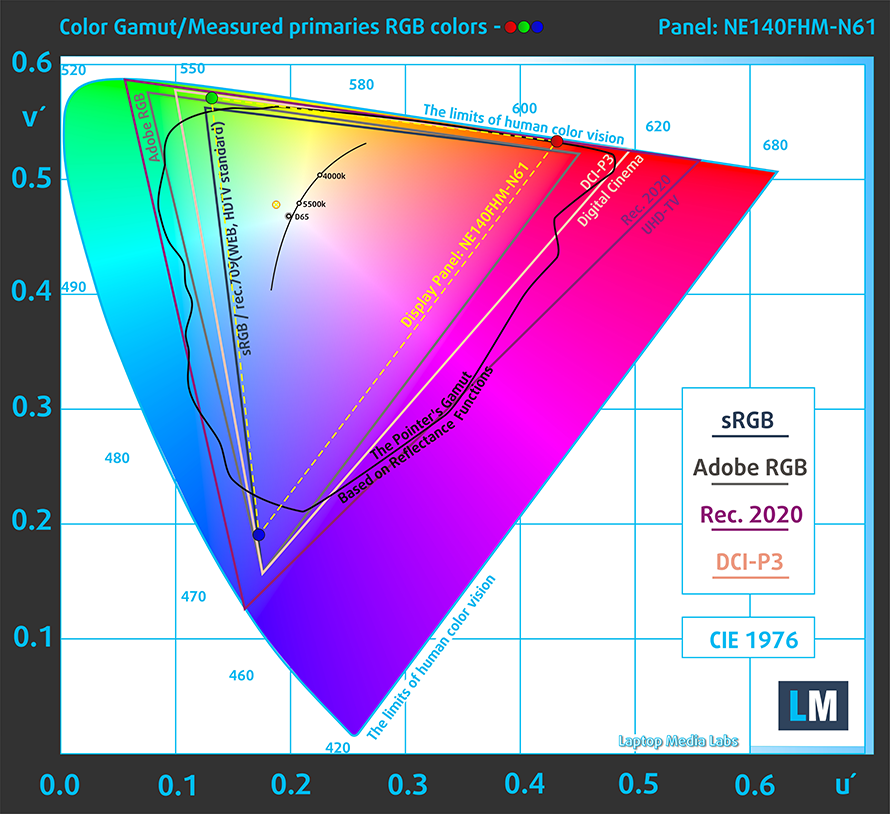
Unser Profil “Design und Gaming” liefert eine optimale Farbtemperatur (6500K) bei 140 cd/m2 Luminanz und sRGB-Gamma-Modus.
Wir haben die Genauigkeit des Bildschirms mit 24 häufig verwendeten Farben wie helle und dunkle menschliche Haut, blauer Himmel, grünes Gras, Orange usw. getestet. Sie können die Ergebnisse im Werkszustand und mit dem Profil “Design und Gaming” überprüfen.
Unten können Sie die Ergebnisse des Lenovo ThinkPad P14s Gen 2 mit den Standardeinstellungen (links) und mit dem Profil “Gaming und Webdesign” (rechts) vergleichen.
Die nächste Abbildung zeigt, wie gut das Display in der Lage ist, wirklich dunkle Teile eines Bildes wiederzugeben, was beim Ansehen von Filmen oder Spielen bei schwachem Umgebungslicht wichtig ist.
Die linke Seite des Bildes stellt das Display mit den Standardeinstellungen dar, während auf der rechten Seite das Profil “Gaming and Web Design” aktiviert ist. Auf der horizontalen Achse finden Sie die Graustufen und auf der vertikalen Achse die Leuchtdichte des Bildschirms. Anhand der beiden Diagramme unten können Sie leicht selbst überprüfen, wie Ihr Bildschirm mit den dunkelsten Nuancen umgeht, aber bedenken Sie, dass dies auch von den Einstellungen Ihres aktuellen Bildschirms, der Kalibrierung, dem Blickwinkel und den Umgebungslichtbedingungen abhängt.
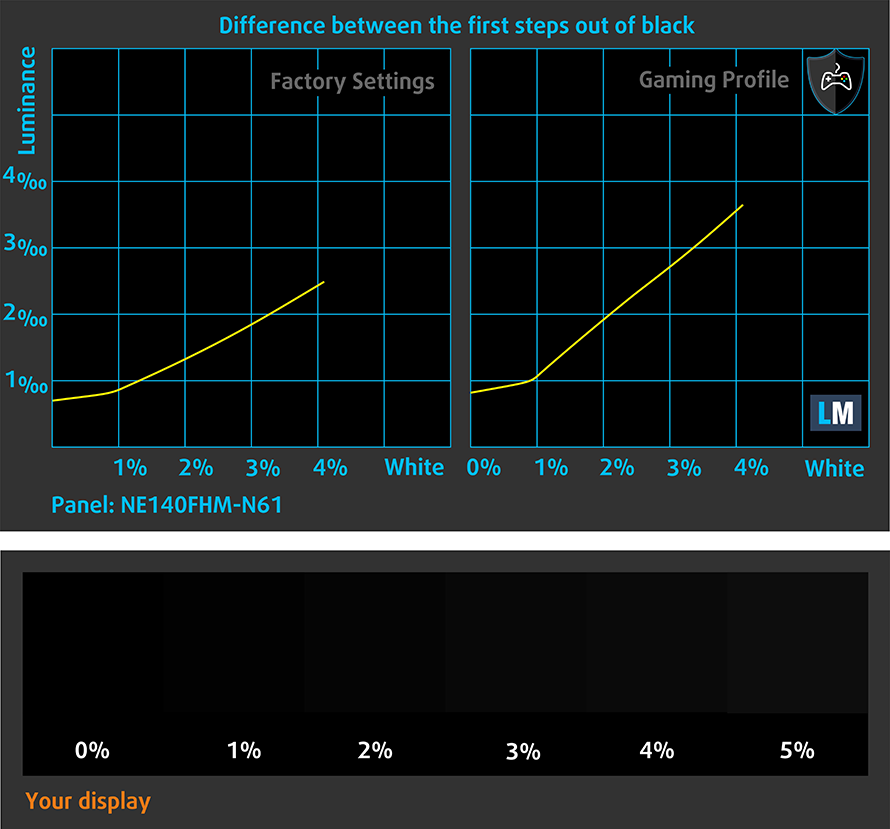
Reaktionszeit (Gaming-Fähigkeiten)
Wir testen die Reaktionszeit der Pixel mit der üblichen “Schwarz-zu-Weiß”- und “Weiß-zu-Schwarz”-Methode von 10 % auf 90 % und umgekehrt.
Wir haben Fall Time + Rise Time = 35 ms gemessen – ein sehr langsames Panel.
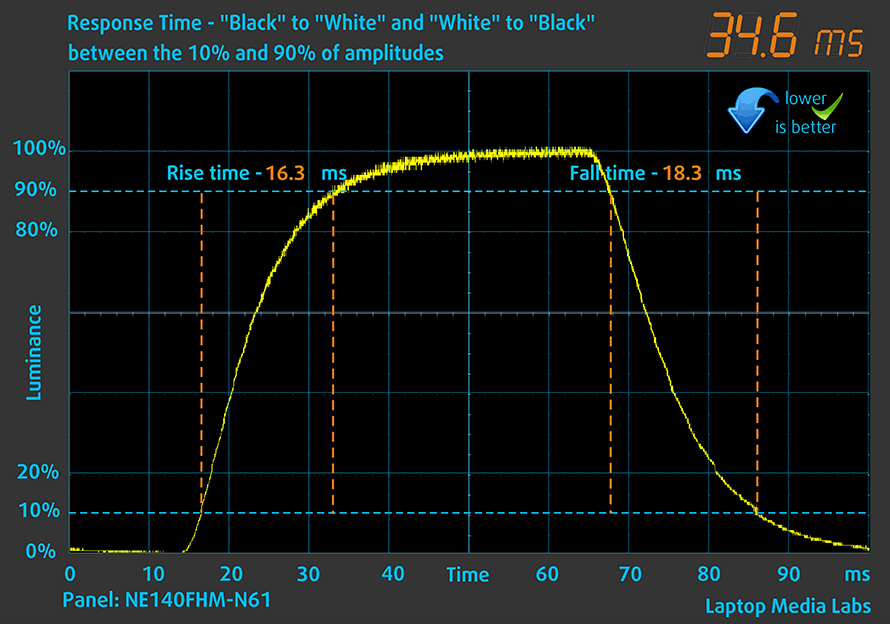
Danach testen wir die Reaktionszeit der Pixel mit der üblichen “Gray-to-Gray”-Methode von 50% Weiß auf 80% Weiß und umgekehrt zwischen 10% und 90% der Amplitude.
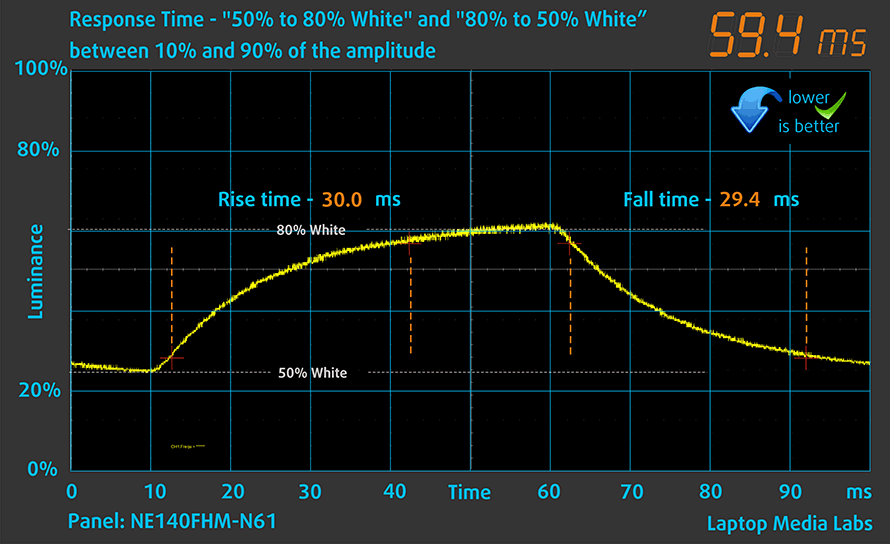
Gesundheitliche Auswirkungen – PWM / Blaues Licht
PWM (Bildschirmflimmern)
Die Pulsweitenmodulation (PWM) ist eine einfache Methode zur Steuerung der Bildschirmhelligkeit. Wenn Sie die Helligkeit verringern, wird die Lichtintensität der Hintergrundbeleuchtung nicht verringert, sondern von der Elektronik mit einer für das menschliche Auge nicht wahrnehmbaren Frequenz aus- und eingeschaltet. Bei diesen Lichtimpulsen ändert sich das Zeitverhältnis zwischen Licht und Nicht-Licht, während die Helligkeit unverändert bleibt, was für Ihre Augen schädlich ist. Mehr darüber können Sie in unserem Artikel über PWM lesen.
Die Hintergrundbeleuchtung des Lenovo ThinkPad P14s Gen 2 verwendet PWM, um die Helligkeit bis zu 101 nits anzupassen. Darunter ist die Frequenz niedriger als das, was als sicher angesehen werden kann.
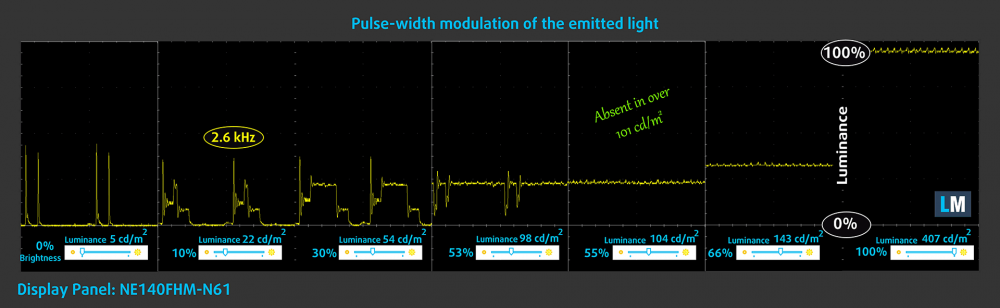
Blaulicht-Emissionen
Die Installation unseres Health-Guard-Profils eliminiert nicht nur PWM, sondern reduziert auch die schädlichen Blaulicht-Emissionen, während die Farben des Bildschirms wahrnehmungsgetreu bleiben. Wenn Sie mit blauem Licht nicht vertraut sind, lautet die Kurzfassung: Emissionen, die sich negativ auf Ihre Augen, Ihre Haut und Ihren gesamten Körper auswirken. Mehr Informationen dazu finden Sie in unserem Artikel über Blaues Licht.
Kaufen Sie unsere Profile
Da unsere Profile auf jedes einzelne Display-Modell zugeschnitten sind, sind dieser Artikel und das dazugehörige Profilpaket für Lenovo ThinkPad P14s Gen 2-Konfigurationen mit 14,0″ BOE NE140FHM-N61 (LEN40A9) (FHD, 1920 × 1080) IPS gedacht.
Sollten Sie Probleme beim Herunterladen der gekauften Datei haben, versuchen Sie, den Link, den Sie per E-Mail erhalten haben, mit einem anderen Browser zu öffnen. Wenn das Download-Ziel eine .php-Datei statt eines Archivs ist, ändern Sie die Dateierweiterung in .zip oder kontaktieren Sie uns unter [email protected].
Weitere Informationen zu den Profilen finden Sie HIER.
Mit dem Kauf von LaptopMedia-Produkten erhalten Sie nicht nur effiziente und gesundheitsschonende Profile, sondern Sie unterstützen auch die Entwicklung unserer Labore, in denen wir Geräte testen, um möglichst objektive Testberichte zu erstellen.

Büroarbeit
Office Work sollte vor allem von Benutzern verwendet werden, die die meiste Zeit mit dem Betrachten von Textstücken, Tabellen oder einfach nur mit dem Surfen verbringen. Dieses Profil zielt darauf ab, durch Beibehaltung einer flachen Gammakurve (2,20), einer nativen Farbtemperatur und wahrnehmungsgerechten Farben eine bessere Deutlichkeit und Klarheit zu liefern.

Design und Spiele
This profile is aimed at designers who work with colors professionally, and for games and movies as well. Design and Gaming takes display panels to their limits, making them as accurate as possible in the sRGB IEC61966-2-1 standard for Web and HDTV, at white point D65.

Gesundheitsschutz
Health-Guard eliminiert die schädliche Pulsweitenmodulation (PWM) und reduziert das negative blaue Licht, das unsere Augen und unseren Körper beeinflusst. Da er für jedes Panel maßgeschneidert ist, schafft er es, die Farben wahrnehmungsgetreu zu halten. Health-Guard simuliert Papier, so dass der Druck auf die Augen stark reduziert wird.
Erhalten Sie alle 3 Profile mit 33% Rabatt
Ton
Die Lautsprecher des Lenovo ThinkPad P14s Gen 2 produzieren einen Klang von sehr guter Qualität. Außerdem sind die tiefen, mittleren und hohen Töne alle frei von Abweichungen.
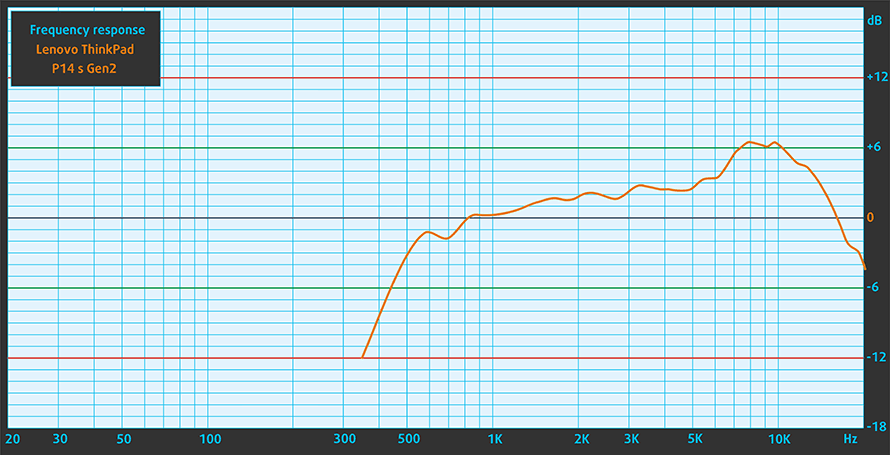
Treiber
Alle Treiber und Dienstprogramme für dieses Notebook finden Sie hier: https://pcsupport.lenovo.com/us/en/products/laptops-and-netbooks/thinkpad-p-series-laptops/thinkpad-p14s-gen-2-type-20vx–20vy/downloads/driver-list
Akku
Jetzt führen wir die Akkutests durch, wobei die Windows-Einstellung “Bessere Leistung” aktiviert ist, die Bildschirmhelligkeit auf 120 nits eingestellt ist und alle anderen Programme außer dem, mit dem wir das Notebook testen, ausgeschaltet sind. Der 50-Wh-Akku dieses Notebooks ermöglicht 12 Stunden und eine halbe Stunde Web-Browsing und 9 Stunden und 52 Minuten Videowiedergabe.
Um reale Bedingungen zu simulieren, haben wir unser eigenes Skript zum automatischen Durchsuchen von über 70 Websites verwendet.



Für jeden Test dieser Art verwenden wir das gleiche Video in HD.



CPU-Optionen
Dieses Notebook kann mit dem Core i3-1115G4, Core i5-1135G7, Core i7-1165G7 oder Core i7-1165G7 ausgestattet werden.
Die Ergebnisse stammen aus dem Cinebench R23 CPU-Test (je höher die Punktzahl, desto besser)
Die Ergebnisse stammen aus unserem Photoshop-Benchmark-Test (je niedriger die Punktzahl, desto besser)
Lenovo ThinkPad P14s Gen 2 (Intel) CPU-Varianten
Hier sehen Sie einen ungefähren Vergleich zwischen den CPUs, die in den Lenovo ThinkPad P14s Gen 2 (Intel)-Modellen auf dem Markt zu finden sind. Auf diese Weise können Sie selbst entscheiden, welches Modell der [Serie] das beste Preis-Leistungs-Verhältnis bietet.
Hinweis: Die Tabelle zeigt die günstigsten verschiedenen CPU-Konfigurationen, so dass Sie überprüfen sollten, was die anderen Spezifikationen dieser Laptops sind, indem Sie auf den Namen des Laptops / CPU.
Die Ergebnisse stammen aus dem Cinebench R23 CPU-Test (je höher die Punktzahl, desto besser)
Die Ergebnisse stammen aus unserem Photoshop-Benchmark-Test (je niedriger die Punktzahl, desto besser)
GPU-Optionen
Zusätzlich zu den integrierten Iris Xe Graphics G4 und G7 können Sie einen dedizierten Grafikprozessor in Form der NVIDIA Quadro T500 mit 4 GB GDDR6-Speicher erhalten.
Die Ergebnisse stammen aus dem 3DMark: Time Spy (Graphics) Benchmark (je höher die Punktzahl, desto besser)
Die Ergebnisse stammen aus dem 3DMark: Fire Strike (Grafik) Benchmark (je höher die Punktzahl, desto besser)
Die Ergebnisse stammen aus dem Unigine Superposition Benchmark (je höher die Punktzahl, desto besser)
Gaming-Tests

| CS:GO | HD 1080p, Niedrig(Einstellungen prüfen) | HD 1080p, Mittel (Einstellungenprüfen) | HD 1080p, MAX(Einstellungen prüfen) |
|---|---|---|---|
| Durchschnittliche FPS | 183 fps | – fps | 84 fps |

| DOTA 2 | HD 1080p, Niedrig(Einstellungen prüfen) | HD 1080p, Normal(Einstellungen prüfen) | HD 1080p, Hoch(Einstellungen prüfen) |
|---|---|---|---|
| Durchschnittliche FPS | 124 fps | 98 fps | 59 fps |
Temperaturen und Komfort
Maximale CPU-Last
Bei diesem Test werden die CPU-Kerne zu 100 % ausgelastet, wobei ihre Frequenzen und die Chiptemperatur überwacht werden. Die erste Spalte zeigt die Reaktion des Computers auf eine kurze Belastung (2-10 Sekunden), die zweite Spalte simuliert eine ernsthafte Aufgabe (zwischen 15 und 30 Sekunden), und die dritte Spalte ist ein guter Indikator dafür, wie gut das Notebook für lange Belastungen wie Video-Rendering geeignet ist.
Durchschnittliche Kernfrequenz (Basisfrequenz + X); CPU-Temp.
| Intel Core i7-1185G7(15W TDP) | 0:02 – 0:10 Sek. | 0:15 – 0:30 Sek. | 10:00 – 15:00 min |
|---|---|---|---|
| Lenovo ThinkPad P14s Gen 2 | 3,67 GHz @ 100°C @ 48W | 3,36 GHz @ 100°C @ 39W | 2,54 GHz @ 74°C @ 20W |
| Fujitsu LifeBook U9311X | 3,08 GHz @ 98°C @ 35W | 2,75 GHz @ 97°C @ 27W | 2,26 GHz @ 82°C @ 18W |
| MSI Summit E15 (A11x) | 3,32 GHz @ 94°C @ 38W | 3,19 GHz @ 95°C @ 36W | 3,05 GHz @ 95°C @ 33W |
| Dell Latitude 14 7420 | 3,66 GHz @ 98°C @ 47W | 3,04 GHz @ 97°C @ 30W | 2,17 GHz @ 76°C @ 16W |
| MSI Prestige 14 (A11Sx) | 3,80 GHz @ 94°C @ 53W | 3,48 GHz @ 95°C @ 42W | 3,22 GHz @ 91°C @ 35W |
| Lenovo Yoga 9i (14) | 3,08 GHz @ 92°C @ 42W | 3,14 GHz @ 96°C @ 34W | 2,28 GHz @ 76°C @ 19W |
Obwohl die Ergebnisse hier gar nicht so schlecht aussehen, kann die CPU dieses Geräts ihre Grundtaktfrequenz nicht über längere Zeiträume aufrechterhalten.
Spiele im echten Leben
| NVIDIA Quadro T500 | GPU-Frequenz/ Kerntemperatur (nach 2 Minuten) | GPU-Frequenz/Kerntemperatur (nach 30 Minuten) |
|---|---|---|
| Lenovo ThinkPad P14s Gen 2 | 1475 MHz @ 77°C | 1320 MHz @ 69°C |
Obwohl die maximale Temperatur in dieser Tabelle 77°C beträgt, haben wir Spitzen von bis zu 90+°C auf der GPU beobachtet.
Komfort bei kombinierter Belastung
Während der Tests war das Notebook lauter als es sein sollte. Natürlich kann man das Lüftergeräusch drosseln, indem man einen weniger anstrengenden Windows-Leistungsmodus wählt, aber das führt zu einer geringeren Leistung im Allgemeinen. Glücklicherweise lag der Hotspot der Tastatur knapp unter 40°C.
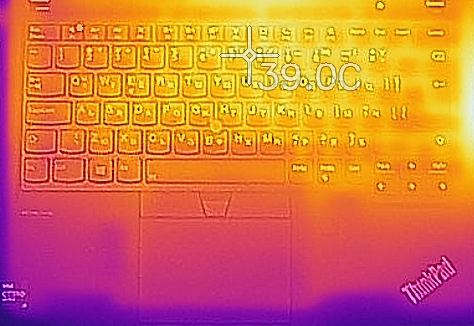
Fazit
 Wenn Leistung der wichtigste Faktor beim Kauf ist, ist die Intel-Version des ThinkPad P14s Gen 2 vielleicht nicht die beste Entscheidung. Sein Kühlsystem kommt mit dem Core i7-1185G7 und der Quadro T500 GPU einfach nicht zurecht, da beide bei langer Arbeitsbelastung unter ihren Basistakt fallen. Das bedeutet, dass Sie nicht in der Lage sein werden, das Maximum aus Ihrem Gerät herauszuholen, wenn Sie planen, an großen Dateien zu arbeiten, die viel Zeit zum Berechnen benötigen.
Wenn Leistung der wichtigste Faktor beim Kauf ist, ist die Intel-Version des ThinkPad P14s Gen 2 vielleicht nicht die beste Entscheidung. Sein Kühlsystem kommt mit dem Core i7-1185G7 und der Quadro T500 GPU einfach nicht zurecht, da beide bei langer Arbeitsbelastung unter ihren Basistakt fallen. Das bedeutet, dass Sie nicht in der Lage sein werden, das Maximum aus Ihrem Gerät herauszuholen, wenn Sie planen, an großen Dateien zu arbeiten, die viel Zeit zum Berechnen benötigen.
Apropos große Dateien: Dieses Gerät kann mit bis zu 48 GB DDR4-RAM konfiguriert werden – 16 GB sind auf der Hauptplatine verlötet, und bis zu 32 GB können über den SODIMM-Steckplatz hinzugefügt werden. Und obwohl es nur eine Speicheroption hat, unterstützt es Gen 4 SSDs.
Das IPS-Panel des Lenovo ThinkPad P14s Gen 2 (BOE NE140FHM-N61 (LEN40A9)) bietet eine Full-HD-Auflösung, eine recht hohe maximale Helligkeit, ein gutes Kontrastverhältnis und angenehme Blickwinkel. Außerdem deckt es 89 % des sRGB-Farbraums ab, und mit Hilfe unseres Gaming- und Webdesign-Profils erreicht die Farbgenauigkeit einen durchschnittlichen dE-Wert von <2,0. Empfindlichere Nutzer sollten bedenken, dass dieses Panel PWM bis zu 101 nits Helligkeit verwendet. Wenn Sie dieses Problem vollständig beseitigen möchten, können Sie unser Health-Guard-Profil installieren. Zu guter Letzt ist die Reaktionszeit der Pixel nicht besonders gut. Sie ist sogar so langsam, dass sie sogar mit bloßem Auge sichtbar ist.
Im Allgemeinen sind Funktionen wie der Kamera-Privatsphärenverschluss, optionales LTE, Fingerabdruckleser und IR-Gesichtserkennung sowie die tolle Tastatur zu begrüßen. Darüber hinaus ist die Akkulaufzeit mit 12 Stunden Webbrowsing und fast 10 Stunden Videowiedergabe anständig.
Die E/A sind gut bestückt, und wenn Sie mehr Anschlüsse brauchen, können Sie sie über den Docking-Anschluss erweitern. Zu den Anschlüssen gehören übrigens auch zwei Thunderbolt-4-Anschlüsse und ein MicroSD-Kartensteckplatz.
Unterm Strich ist das ThinkPad P14s Gen 2 ein teures Gerät, aber wahrlich kein schlechtes. Seine professionelle Hardware bietet eine Menge Möglichkeiten, aber schwere Rechenarbeit gehört nicht dazu, das muss man bedenken.
Sie können die Preise und Konfigurationen in unserem Specs System überprüfen: https://laptopmedia.com/series/lenovo-thinkpad-p14s-gen-2-intel/
Pros
- Deckt 89 % der sRGB-Farben ab (BOE NE140FHM-N61 (LEN40A9))
- Hohe Farbgenauigkeit, wenn das Gaming- und Webdesign-Profil installiert ist (BOE NE140FHM-N61 (LEN40A9))
- Die spritzwassergeschützte Tastatur ist ideal zum Tippen
- Wi-Fi 6- und LTE-Unterstützung sowie optionale superschnelle Fingerabdruckleser und IR-Gesichtserkennungssysteme
- Gut bestückte E/A mit 2x Thunderbolt 4 und einem MicroSD-Kartensteckplatz
- Großartige Eingabegeräte
- Anständige Akkulaufzeit
Cons
- PWM bis zu 101 nits (BOE NE140FHM-N61 (LEN40A9))
- Die Kühlung ist überfordert, wenn sowohl die CPU als auch die GPU belastet werden
- Langsame Pixel-Reaktionszeiten















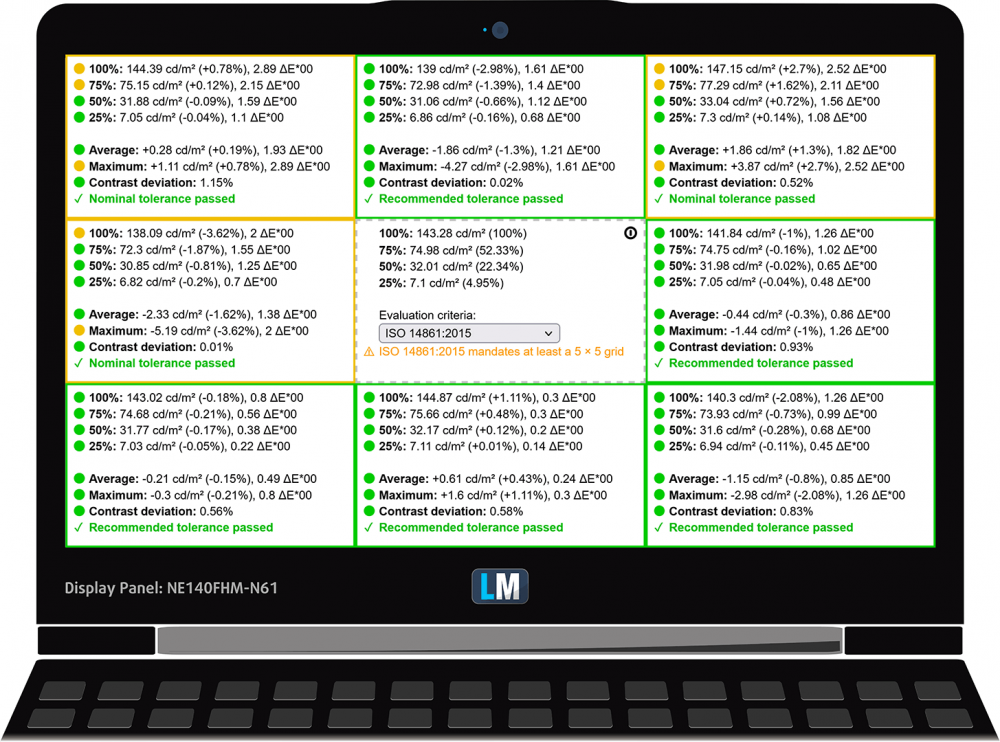
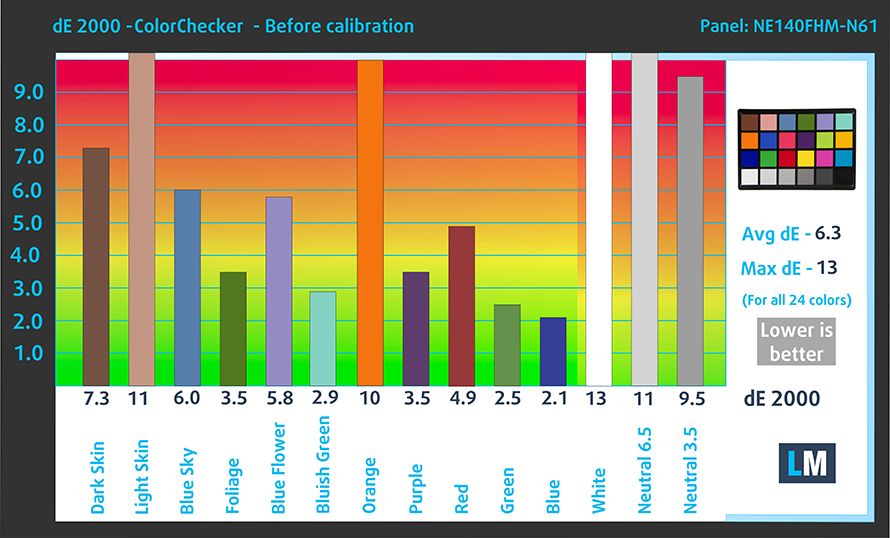
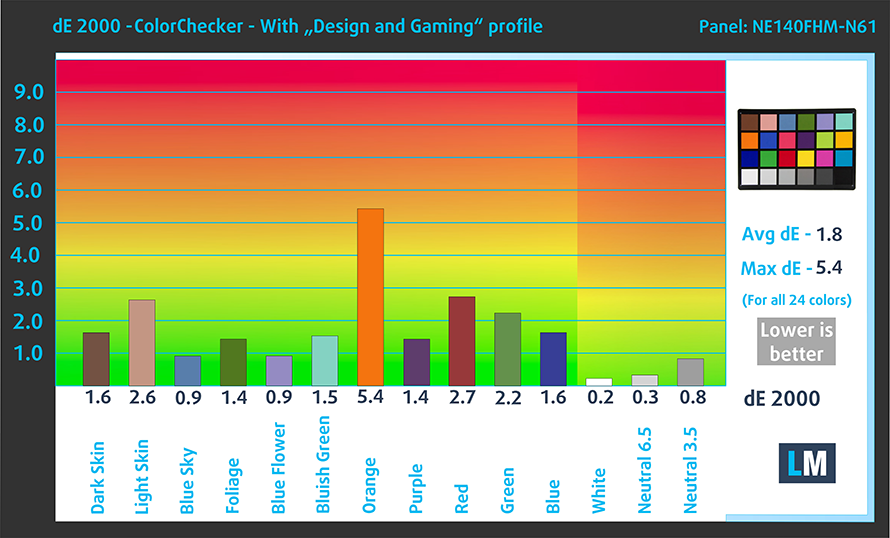


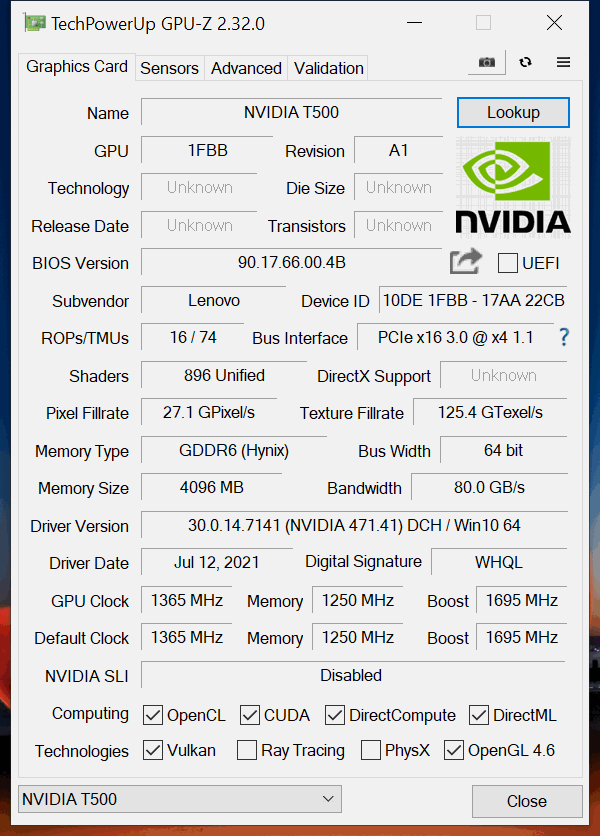








If you are thinking of “upgrading” from the T480s to the P14s……DON’T. The P14s SUCKS. The battery life SUCKS. The heat management SUCKS. I am the President of the Company. We are a Lenovo shop. I had a flawless experience for years with the T480s. That machine never gave me a lick of trouble. Battery life was outstanding. Heat dissipation was outstanding. I figured I would “upgrade” to the P14s and handed my T480s down to a salesperson within our company. I regret it big time. I had the battery replaced under warranty and had to make time in my… Read more »